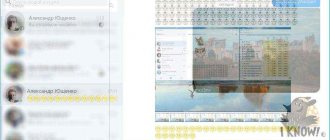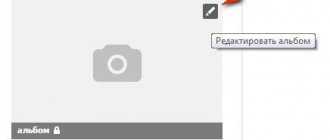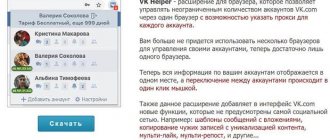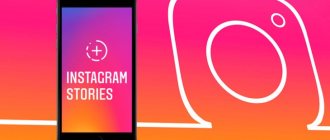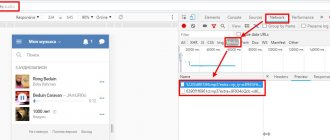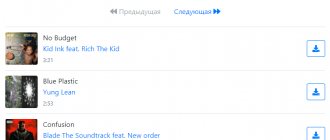Vookie — простой и удобный сервис
Удобный онлайн-сервис Vookie позволяет скачивать не только альбомы Вконтакте, но и фотографии со стены. Для того, чтобы скачать нужный альбом или фото со стены нужно зарегистрироваться на сервисе через почту или аккаунт Вконтакте. После регистрации, на балансе появляется 50 бонусных рублей, которых достаточно для скачивания 1000 фотографий.
Плюсом онлайн-сервиса является возможность скачивать фотографии со стены, помимо альбомов пользователей или групп. Для удобства, фото со стены формируются в альбомы по 1000 штук.
Чтобы скачать альбом или фото со стены нужно ввести ссылку группы или пользователя, или выбрать из списка групп. Альбомы скачиваются со страниц, к которым у пользователя есть доступ. Сделать собственный альбом открытым в ВК можно в настройках.
Для сохранения альбома на компьютер, нужно нажать на кнопку “Выбрать”. На кнопке также написана сумма, которая спишется при скачивании альбома, что очень удобно. Нет необходимости подсчитывать сумму самостоятельно.
Вспомогательные окна, которые всплывают при действиях помогают понять на каком этапе идет скачивание альбома. Окна имеют определенные цвета: зеленый говорит о положительной работе и успешному завершению скачивания альбома. Желтый описывает процесс, а красный говорит об ошибке. Все очень доходчиво.
Таким образом быстро и просто можно скачать большое количество фотографий за несколько кликов в Vookie. Альбомы, которые были уже скачаны находятся в самом низу, что позволяет отслеживать какие альбомы нужно скачать и не повторятся.
Сервис регулярно обновляется и добавляет новые функции, что также можно отнести к плюсу. Помимо 50 руб. за регистрацию, можно получить дополнительные 50 руб. бонусом, заполнив анкету. А это еще 1000 фотографий для скачивания
Как скачать альбом с фото с компьютера:
Расширение SaveFrom
Поможет специальное расширение SaveFrom
Доступное всем и бесплатное расширение существенно облегчает жизнь, и открывает доступ к скрытым возможностям сервиса Вконтакте. Одной из них является скачивание всего и вся. В нашем случае фото альбома:
- Для начала перейдем на страницу расширения, скачаем и установим;
Скачиваем расширение SaveFromNet - Перезагрузим браузер и заходим на главную страницу Вконтакте;
- В левой колонке переходим по вкладке «Фотографии»; Вкладка Фотографии в ВК
- Теперь выбираем нужный альбом для скачивания и переходим в него;
Выбираем нужный альбом - Сверху станет доступна кнопка «Скачать альбом». Нажимаем.
Кнопка «Скачать альбом» - Во всплывающем окне будет указано количество фотографий, доступных для скачивания. Нажимаем кнопку «продолжить». Загрузка началась.
Загрузка альбома через SaveFromNet
Платформа VKPic
Еще один способ – это онлайн — платформа VKpic, работающая на любых устройствах. Благодаря своей универсальности, пользуется большой популярностью:
- Переходим на главную страницу сайта, вбив ссылку в адресную строку или, найдя в поиске;
Платформа для скачивания фото VKPic - Выполнить вход, пользуясь кнопкой сверху справа;
- Пройти авторизацию, используя логин и пароль с сервиса Вконтакте. Разрешить доступ, если будет запрос;
Авторизация в VKPic через ВК - Когда авторизация будет пройдена, вас перенаправят на главную страницу платформы. Сверху можно наблюдать вашу «аватарку» Вконтакте и пометку «10 кр.»; Главная страница VKPic
- Теперь, в зависимости от того, ваш альбом нужно сохранить или какой-либо другой выполняем следующие действия: для посторонних альбомов добавляем ссылку на страницу группы или пользователя (стрелка 1), а для скачивания альбома с личной страницы выбираем их списка ниже (стрелка 2);
Настройка скачивания альбомов через VKPic - Нам нужен личный альбом, поэтому действуем по второму пункту;
- В открывшемся списке выбираем вкладку «Альбомы с моей страницы»;
Выбор альбомов для скачивания из списка - В строке для ссылок, появится адрес ваших фото альбомов Вконтакте и все доступные фотографии будут доступны для скачивания;
Строка ссылок в VKPic - Выбираем нужный альбом и нажимаем зеленую кнопку для скачивания;
Скачивание альбомов через VKPic - В открытом окне, после всех проверок, станет доступна кнопка «Скачать архив» с прописанным размером в мегабайтах. Нажимаем и скачивание началось.
Скачивание архива с альбомом
Расширения в браузере
Куда уж мы без расширений? Они всегда могут прийти к нам на помощь, в том числе и сегодня. Рассмотрим парочку из них, которое показались мне наиболее интересными.
Savefrom.net
Самое известное, многофункциональное расширение Savefrom.net, которое позоляет не только скачивать музыку из ВК, но и сохранять целые альбомы. И самое главное, что данное дополнение поддерживается такими известными браузерами как Google Chrome, Mozilla Firefox, Oprea и т.д. Но я буду показывать на примере гугл хром, потому что там есть один нюанс.
- Для начала нужно зайти на сайт savefrom.net и выбрать меню «Установить». На вновь открывшейся странице жмите на кнопку «Скачать». Сервис автоматически подберет версию аддона специально для вашего текущего браузера.
- Когда скачается установщик, нажмите его, после чего следуйте инструкциям, только с одним условием. Вы можете поставитьгалочки для всех имеющихся на вашем компьютере браузеров, но обязательно уберите лишние галочки, как я это сделал на скриншоте. И если вы используйте гугл хром, то убедитесь, что у вас стоит галочка напротив пункта «TamperMon», ведь без этого дополнения ничего работать не будет. После этого жмите «Далее» и заканчивайте установку. Все расширения встанут автоматически.
Ну и теперь, когда всё установлено, зайдите в свой аккаунт вконтакте и выберите меню фотографии, после чего нажмите на любой из ваших фотокаталогов.
Единственное, перед тем, как скачать альбом с фотографиями с вконтакте на ваш компьютер, проверьте настройки браузера. Напримр, если вы используйте браузер гугл хром, то зайдите в «Меню» — «Настройки» — «Дополнительные». Ниже найдите параметр «Скачанные файлы» и убедитесь, что пункт «Всегда указывать место для скачивания» отключен. Дело в том, что расширение работает только при автоматическом скачивание.
Обратите внимание, что теперь у вас появилась ссылка «Скачать альбом», которой раньше не было. Нажмите на нее, после чего резко вылезет окно с информацией о количестве фото в каталоге. Вам остается нажать «Продолжить», чтобы начать скачивание.
После загрузкаи первой фотографии вам покажется окошко, где у вас спросят разрешение на скачивание нескольких файлов одновременно. Согашайтесь, а то я по первому разу подумал, что это окно подписк и закрыл его, а потом думал, что это Savefrom глюченный.
Способ очень простой, интересный и легок в использовании. Единственным минусом я наверное назвал то, что каждый файл скачивается отдельно, а не одним архивом, как это обычно бывает.
VK photo mngr
Также неплохо зарекомендовал себя аддон длябраузера VK photo mngr. Найти его вы можете в магазине расширений гугл хром, если вы используйте данный браузер. После чего установите его как обычное расширение.
После установки, нажмите на значок, который появится у вас в области расширений, после чего нажмите на кнопку «Войти». Вход осуществится автоматически под той учетной записью вконтакте, под которой вы находитесь в данный момент. Есть вероятность, что ваш вход не отобразится, но это всего лишь глюк. Обновите страницу (F5) и вы увидите свои имя и фамилию.
Теперь вам нужно будет нажать на вкладку «Скачать альбом» и выбрать с вашей страницы из выпадающего списка имеющийся сборник. После этого нажмите на кнопку «Скачать». И тут начнется самое интересное.
Никаких фотографий вы не увидите. Все, что вы получите — это текстовый документ с ссылками на каждое фото в отдельности. Вы сами сможете в этом убедиться, вставив любую из ссылок в адресную строку. Для того, чтобы массово их скачать, вам потребуется установить менеджер загрузок, например Orbit Downloader.
Установив программу, вам потребуется импортировать файл, который мы с вами скачали с помощью расширения. Только обязательно выберите етип файлов TXT, чтобы приложение его увидело.
В открывшемся окне выберите «Фильтр» и выделите всё, чтобы скачать весь выбранный альбом с вконтакте целиком. Затем, вводим имя новой папки для сохраниния и начинаем загрузку.
Конечно, на первый взгляд как-то очень мудрено, но на самом деле ничего сложного нет. Правда пару минусов я все же нашел:
- Для удобной работы нужно устанавливать отдельную программу, что не очень бы хотелось.
- Можно скачивать только те альбомы, которые вы создали лично. То есть, никаких фотографий со стены, фото на которых вы отмечены, изображений из сообществ, фоток друзей и т.д.
Но тем не менее, многие пользователи интернета предпочитают использовать именно это расширение.
Как скачать фотоальбом с телефона:
Мобильная версия VKPic
Позволит скачать любой альбом с системы Андроид или Айфон.
- Открываем встроенный браузер и переходим на главную страницу сайта. Требуется нажать кнопку «Войти»; Вход в мобильную версию VKPic
- В открывшемся окне авторизации вводим логин и пароль, разрешаем доступ к настройкам приватности; Авторизация в VKPic
- После авторизации будет предложено вставить ссылку на страницу или выбрать фото альбомы на своей странице или в группах, на которые вы подписаны. Выбираем второй вариант; Выбор варианта загрузки альбома
- Открываем вкладку и выбираем в списке «Альбомы с моей страницы»; Переход к альбомам своей страницы
- Выше, в строке для ввода адреса, появится ссылка на страницу с вашими фотоальбомами. Нажимаем «Далее»; Ссылка фотоальбома
- Из предложенного списка выбираем нужный альбом и нажимаем кнопку, которая предлагает скачать все фото одним архивом; Ссылка на скачивание фото одним архивом
- После длительной загрузки, появиться кнопка скачивания готового архива. Переходим по ней; Кнопка для загрузки архива
- Скачанный архив можно открыть через встроенные мессенджеры, либо через одно из многих приложений для чтения архивов, доступных для скачивания в магазинах «PlayMarket»или «GooglePlay», бесплатно. Скачанный архив с фото
В статье мы рассмотрели способ скачать альбомы целиком с помощью приложения SaveFrom и VKPic. Если остались вопросы, задавайте их в комментариях под статьей.
Как сохранить альбом из ВК через Яндекс диск
Наверняка, у вас есть есть своя электронная почта на яндексе. Ну а если ее и нет, то зарегистрировать ее можно за пару минут, причем не обязательно вводить телефон. В любом случае Яндекс дает бесплатно 10 ГБ на своем облачном диске, которое вы можете использоваться, чтобы сохранить альбом с фотографиями из вк не только на компьютер, но и на телефон.
- Зайдите в свой Яндекс диск и выберите пункт «Фото» — «Фото из социальных сетей». После этого нажмите на кнопку «Вконтакте», чтобы войти в данную социальную сеть.
- Далее, вам нужно отметить галочками, какие фотоальбомы скачивать. К сожалению, выбор здесь небольшой. Но, допустим, что мне мужны только мои фотографии, поэтому я уберу галочку с другой категории и нажму «Продолжить».
- Теперь у вас на диске появилаь папка «Социальные сети», в которой автоматом создался каталог VK. Нажмите на него.
- Внутри этой папки содержатся все ваши фотоальбомы, и даже те, которые вк содал автоматически (сохраненные фотографии, со стены и т.д.).
- Чтобы скачать весь альбом с фотографиями с вконтакте целиком, можете поставить галочку на конкретной папке и нажать на кнопку скачивания, после чего архив с изображениями сохранится в папку «Загрузки». Также, вы можете выбрать сразу несколько папок, чтобы сохранить все сразу.
Как по мне, это очень удобный и безопасный способ. Единственное, вам придется использовать яндекс диск в качестве посредника между вами и вконтакте, но это не отнимет много времени.
Через плагин для браузера
Этот способ подходит для браузера Chrome, Firefox, Яндекс.
Зайдите на сайт savefrom.net и установите программу-помощник на компьютер. Она умеет загружать фото, видео и музыку с многих популярных сайтов.
Перед установкой закройте все браузеры. Чтобы не устанавливать на компьютер лишних программ, отключите галочками лишнее.
Установщик откроет браузер с инструкцией по добавлению расширения. Если вы работаете через Хром, установите в браузер вспомогательное расширение Tampermonkey и активируйте его. На странице с инструкцией будет кнопка установки, нажмите её, чтобы добавить скрипт в Tempermonkey. Откроются настройки плагина Tempermonkey со скриптом, нужно нажать кнопку «Установить».
Предварительно нужно отключить выбор папки при сохранении каждого фото в браузере. В Chrome: откройте меню — «Настройки» — «Показать дополнительные настройки» — в пункте «Загрузки» снимите галочку с пункта «Запрашивать место для сохранения каждого файла перед загрузкой».
Теперь можно зайти на страницу с альбомом в ВК, который нужно скачать на компьютер. Нажмите на иконку расширения Tempermonkey и выберите пункт «Скачать фото». Также кнопка для скачивания появилась на странице альбома. Начнётся загрузка альбома в стандартную папку загрузок (указывается в настройках браузера).
Если альбом больше тысяч фото, скрипт позволяет скопировать список всех ссылок на фотографии. Их можно вставить потом в менеджер закачек Download Master и он скачает все (в конце статьи прочтите про лимиты).
Онлайн сервис VKpic
Несомненная польза онлайн сервисов состоит в том, что вам не нужно ничего никуда устанавливать. Все обрабатывается на сторонних серверах. Поэтому я не могу не рассказать про этот способ скачивания альбомов из вк.
Я бы хотел рассмотреть потрясающий сервис Vkpic, который как раз создан для того, чтобы загружать и переносить фотоальбомы вконтакте целиком. Правда здесь придется авторизироваться через свой аккаунт. Для этого нужно нажать на кнопку «Войти».
Не волнуйтесь за сохранность данных и за то, что ваши учетные данные кто-то захватит. Вся авторизация проходит через сам вк, так что сервис к этому отношений не имеет. Ему просто нужен доступ к некоторым данным, чтобы функционировать. Это обычная процедура. Поэтому разрешайте и не стесняйтесь. Но еси вы переживайте, то смените пароль, как только закончите использовать сервис.
Когда авторизация пройдет, вы увидите свою аватарку с надписью 10 кр. Про кредиты расскажу чуть позже. Но сейчас вам нужно выбрать, откуда скачивать альбомы с фотографиями на ваш компьютер. Это могут быть изображения из вашего аккаунта или из каких-либо сообществ. Для этого вы можете нажать на выпадающий список и выбрать то, что вам нужно, например свою страницу. Тогда у вас появится выбор среди ваших альбомов.
Либо вы можете скачивать альбомы по отдельности. Для этого войдите в любой из ваших фотоальбомов в вк и скопируйте полный адрес из строки. Теперь, вставьте скопированную ссылку в строчку на сайте vkpic и нажмите «Далее».
Следующим шагом вам нужно будет выделить те альбомы, которые вы захотите сохранить. Напротив каждого из них будет написано количество фотографий. Когда вы всё выберите, нажмите на кнопку «Скачать одним архивом», вас перебросит на новую страницу.
Да, это еще не все. Теперь остается подождать, пока сервис проанаизирует ваши файлы, после чего нужно будет нажать «Скачать архив». После чего пойдет автоматическое сохранение, а с ваш спишется 1 кредит за одно скачивание, которое может содержать в себе несколько выбранных вами фотоальбомов с тысячами фото. Но, как вы помните, вам дали бесплатно 10 кредитов, так что у вас есть 10 загрузок.
После этого останется только распаковать файлы из архива и скопировать их куда-нибудь на вашем компьютере или ноутбуке. Но если вам понравился сервис, то вы можете пополнить счет из расхода 5 рублей за 1 кредит, либо получать их за приглашение других людей в сервис. 5 рублей — это небольшая сумма, для того, кто хочет скачать более сотни фотографий из вконтакте разом.
В целом, сервис просто отличный и очень удобный, но есть тут один минус. Вы не сможете скачать фотографии ваших друзей и других пользователей, как и в предыдущем случае.
Как сделать альбом ВКонтакте в личном аккаунте
Работа с Фотографиями
Создание альбома в вк начинается с подключения раздела Фотографии. Может такое случиться, что в личном аккаунте этот раздел в меню будет отсутствовать. Чтобы его подключить, необходимо навести мышкой на любой раздел меню — чуть левее. Отобразится “шестеренка”, отвечающая за настройку пунктов меню. Раздел Фотографии подключается установкой галочки.
Создание Альбома
Чтобы приступить к созданию альбома вконтакте, откройте раздел с Фотографиями.
Вверху есть 2 кнопки: Создать альбом и Добавить фотографии. Фотографии в личный аккаунт можно добавлять и без Альбомов. За это как раз отвечает вторая кнопка. Но чтобы упорядочить фото по категориям, темам, датам, событиям, лучше воспользоваться функцией альбомов.
Настройки у нового каталога очень простые: нужно придумать его название, добавить описание по необходимости и выставить настройки приватности. К ним относится опция Кто может просматривать альбом. Чтобы увидеть все варианты, достаточно кликнуть мышкой по активной ссылке: только я, все пользователи, только друзья, друзья и друзья друзей, все кроме, некоторые друзья, некоторые списки друзей. Вторая опция отвечает за настройку Кто может комментировать фотографии — варианты те же.
После создания каталога вконтакте, он открывается автоматически. Теперь можно приступить к загрузке фотографий.
Обратите внимание, что здесь есть активная ссылка Редактировать альбом. Клик по ней открывает настройки, с которыми мы познакомились во время создания нового альбома. Их можно изменить. Если возникнет необходимость, с этой же страницы каталог можно удалить.
Обложка начинает отображаться с загрузкой первой фотографии. Если будет добавлено несколько картинок, появится возможность обложку изменить. Для этого достаточно навести на нее мышкой.
Изображение автоматически подстраивается под размер обложки. Но есть рекомендуемый размер — 1200 х 800 рх.
Как работать с фотографиями в каталоге вк
Каждую картинку, загруженную в каталог, можно “доработать”. Например, добавить описание. Если навести мышкой на фотографию, появятся дополнительные функции.
Фоторедактор.
Через Фоторедактор на картинку можно наложить фильтры, добавить надпись, сделать кадрирование, размытие, автокоррекцию или развернуть фото.
Переместить фотографию.
Тут все просто: если у вас несколько фотоальбомов, вы можете перемещать фото из одного в другой.
Удалить фотографию.
Без комментариев.
Кстати, на фотографии можно отметить человека или несколько людей. Для этого фото нужно открыть, внизу выбрать функцию Отметить человека, далее мышкой выделить область, где изображен человек и выбрать из списка своих друзей этого человека.
Обратите внимание, что под кнопкой Еще “прячутся” дополнительные функции, которые также могут быть полезны.
Теперь предлагаю пробежаться по основным вопросам, которые волнуют пользователей ВКонтакте при работе с Альбомами.
Как удалить альбом вконтакте
Чтобы удалить любой альбом из ВК, достаточно перейти в его редактирование и в правом верхнем углу кликнуть по кнопке Удалить.
Кроме самостоятельного создания каталогов часть из них создается автоматически. Например, Фотографии с моей страницы, Фотографии на моей стене, Сохранённые фотографии и т.д. Такие Альбомы удалить нельзя. Все, что можно сделать, это удалить фото, которые содержатся в этих альбомах.
Как закрыть альбом вконтакте
Если вы внимательно читали мою статью, то наверняка уже поняли, как это можно сделать. За это отвечают настройки приватности. Если вы хотите закрыть альбом, достаточно около опции Кто может просматривать этот альбом выставить настройку Только Я.
Как перенести фотографию
Фото, загруженные без альбомов, можно с легкостью определить в любой из них. Такие картинки автоматически попадают в раздел Фотографии на моей стене. Его нужно открыть для редактирование, навести на картинку мышкой, выбрать опцию Переместить фотографию и указать каталог. Все.
Размер обложки альбома вконтакте
Размер обложки 1200х800 рх. Но напомню, что обложка отображается автоматически из картинок, загруженных в каталог. Выбрать, какое фото использовать в виде обложки, вы можете самостоятельно. Как? Об этом я писала чуть выше.
Как прикрепить альбом к записи вконтакте
Во ВКонтакте есть возможность разместить альбом на своей стене или прикрепить его к записи. Для этого откройте необходимый раздел с фотографиями и из браузерной строки скопируйте на него ссылку.
Далее при создании новой записи на стене просто вставьте эту ссылку. Каталог с фото автоматически подтянется в новый пост. Ссылку можно удалить и, как обычно, добавить текст поста.
Как скачать каталог с фотографиями из вк
Для этого необходимо воспользоваться специальным приложением SaveFrom.net. Чтобы не устанавливать его вручную, воспользуйтесь браузером Яндекс. По умолчанию приложение выключено. Но его можно включить буквально одним кликом через раздел Дополнения. Далее активируйте приложение в браузере, нажав на опцию Скачать фотографии.
После этого откройте альбом вконтакте — над картинками появится новая функция Скачать альбом. Укажите папку, куда хотите сохранить фотографии, и процесс начнется автоматически.
Как скопировать альбом вконтакте
Есть еще одна функция, которой часто пользуются участники ВК — это копирование альбомов, например, с товарами. Каталоги с фото можно скопировать как в личный аккаунт, так и в свое сообщество. Для этого необходимо воспользоваться специальным ресурсом prostocopy.ru. На первом шаге введите ссылку на каталог, из которого хотите скопировать фото. На втором шаге укажите место, куда хотите загрузить спарсенные картинки.